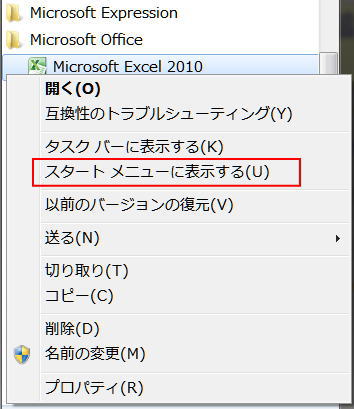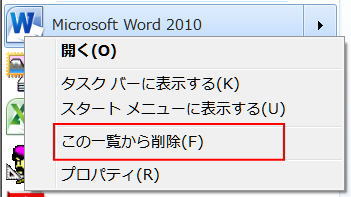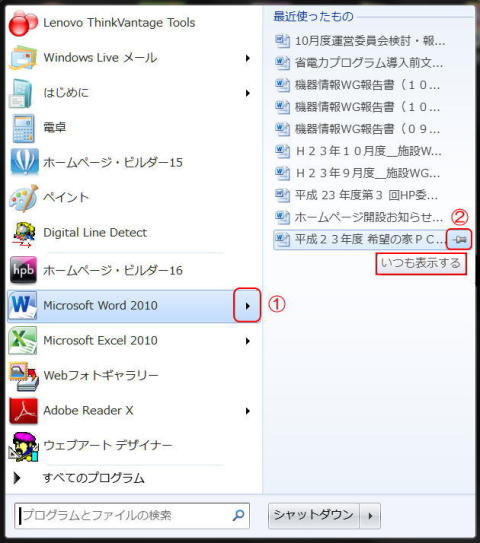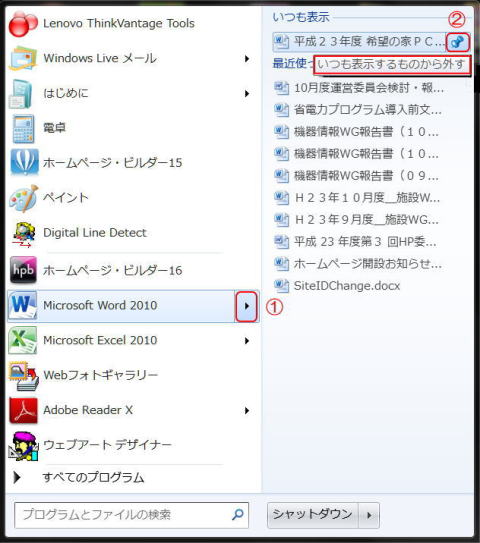スタートメニュー
全てはここから始まるスタート メニューの使い方です
スタートメニューのカストマイズ
スタート メニューは、Windows の [スタート] ボタン ![]() をクリックすると表示されるメニューです。
をクリックすると表示されるメニューです。
スタート メニューは最初は何もない状態であり、好みに応じて整理やカスタマイズができます。Windows 7 では、スタート メニューに表示されるプログラムやファイルをこれまでに比べてはるかに細かく制御できるようになりました。
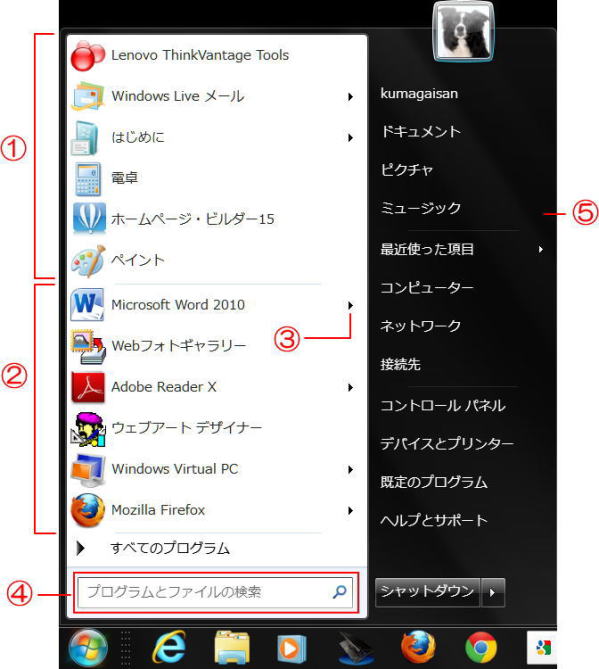
- ① 固定されたプログラム
- ② 最近開いたプログラム
- ③ プログラムのジャンプリストを開く
- ④ 検索ボックス
- ⑤ ユーザー設定メニュー項目
プログラム アイコンをスタート メニューに追加するには
よく使うプログラムがある場合は、プログラム アイコンをスタート メニューに追加することによって、そのプログラムへのショートカットを作成できます。追加したプログラム アイコンは、スタート メニューの左側横線の上に表示されます。
① スタート メニューに追加するプログラム アイコンを右クリックし、[スタート メニューに表示する] をクリックします。

追加したプログラム アイコンの削除と順序の変更
追加したプログラム アイコンを削除するには、アイコンを右クリックして [この一覧から削除] をクリックします。
プログラム アイコンをスタート メニューから削除しても、[すべてのプログラム] 一覧からアイコンは削除されず、プログラムがアンインストールされることもありません。
追加した項目の順序を変更するには、プログラム アイコンを一覧の新しい位置にドラッグします。
よく使うプログラムを [スタート] メニューの左側上部に常に表示するには
「最近開いたプログラム」 一覧に表示されているプログラム ショートカットは,使用していないとやがて消えてしまいます。常に表示させたい場合は,右クリックしたメニューから [スタートメニューに表示する] をクリックします。
① [スタート] メニューを表示します。
② [スタート] メニューに常に表示しておきたいプログラムを、「最近開いたプログラム」 一覧から選び右クリックする。
③ [スタートメニューに表示する] をクリックする。
④ [スタート] をクリックする。
- プログラムの項目が左側上部に常に表示されるようになります。
最近開いたファイルやプログラムをスタート メニューから消去するには
最近開いたファイルやプログラムをスタート メニューから消去しても、それらがコンピューターから削除されるわけではありません。
① [スタート] ボタン ![]() 、[コントロール パネル]、[デスクトップのカスタマイズ]、[タスク バーとスタート メニュー] の順にクリックします。
、[コントロール パネル]、[デスクトップのカスタマイズ]、[タスク バーとスタート メニュー] の順にクリックします。
- [タスク バーと [スタート] メニューのプロパティ] が開きます。
② [スタート メニュー] タブをクリックします。最近開いたプログラムを消去するには、[最近開いたプログラムを [スタート] メニューに保管し表示する] チェック ボックスをオフにします。最近開いた項目を消去するには、[最近開いた項目を [スタート] メニューとタスク バーに保管し表示する] チェック ボックスをオフにし、[適用]、[OK] をクリックします。
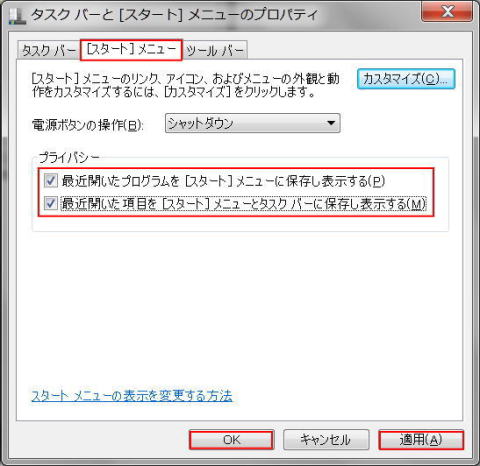
- 「固定されたプログラム」 以外は表示されなくなりました。
ジャンプ リストを使用してプログラムや項目を開く
スタート メニューのジャンプ リストでは、特に頻繁に使用する項目にすばやくアクセスできます。このことは 「最近使ったファイルはどこに?」 でも記述しています。
ジャンプ リストは、最近開いたファイル、フォルダー、Web サイトなどの項目を、開くときに使用したプログラムごとに整理して一覧表示するものです。ジャンプ リストを使用すると、最近使った項目を開くことができるだけでなく、お気に入りの項目をジャンプ リストに固定表示することもできるので、毎日使用しているプログラムやファイルに簡単にアクセスできます。
ジャンプリストはスタートメニューとタスクバー両方にできます。当ページでは、スターメニューのジャンプリストを扱います。
プログラムのジャンプ リストを表示して開くには
① [スタート] ボタン ![]() をクリックし、スタート メニューの上部近くにある、固定表示されたプログラムまたは最近使ったプログラムをポイント し、プログラムの横にある矢印をポイントするかクリックします。
をクリックし、スタート メニューの上部近くにある、固定表示されたプログラムまたは最近使ったプログラムをポイント し、プログラムの横にある矢印をポイントするかクリックします。
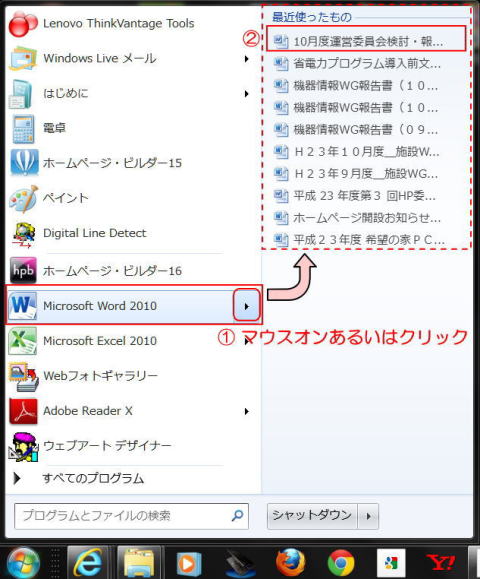
- プログラムのジャンプ リストが開きます。
② 項目をクリックします。
項目をジャンプ リストに固定表示するには
① [スタート] ボタン ![]() をクリックし、プログラムのジャンプ リストを開きます。
をクリックし、プログラムのジャンプ リストを開きます。
② [最近使ったもの] グループの項目をポイントし、プッシュピン アイコン [いつも表示する] をクリックします。
- 項目が [いつも表示] グループに移動して表示されます。
項目をジャンプ リストに固定表示しないようにするには
① [スタート] ボタン ![]() をクリックし、プログラムのジャンプ リストを開きます。
をクリックし、プログラムのジャンプ リストを開きます。
② [いつも表示] のグループの項目をポイントし、プッシュピン アイコン [いつも表示するものから外す] をクリックします。
- 項目は [最近使ったもの] グループへ移動して表示されます。
項目をジャンプリストから削除するには
① 一覧から項目を削除するには、項目を右クリックし、[この一覧から削除] をクリックします。
スタート メニューからプログラムと項目を検索するには
① [スタート] ボタン ![]() をクリックし、検索ボックスに語句を入力します。
をクリックし、検索ボックスに語句を入力します。
使用方法については、「探しているものを見つける」 の 「スタートメニューの検索ボックスを使う」 を参照する。
スタート メニューの右側のペインをカスタマイズするには
スタート メニューの右側に表示される [コンピューター]、[コントロール パネル]、[ピクチャ] などの項目を追加または削除できます。また、一部の項目をリンクまたはメニューとして表示されるように変更できます。
① [スタート] ボタン ![]() 、[コントロール パネル]、[デスクトップのカスタマイズ]、[タスク バーとスタート メニュー] の順にクリックします。
、[コントロール パネル]、[デスクトップのカスタマイズ]、[タスク バーとスタート メニュー] の順にクリックします。
- [タスク バーと [スタート] メニューのプロパティ] が開きます。
② [[スタート] メニュー] タブをクリックし、[カスタマイズ] をクリックします。
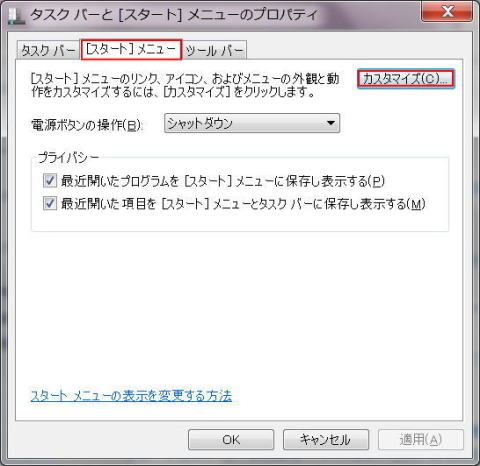
- [[スタート] メニューのカスタマイズ] ダイアログ ボックスが開きます。
③ 目的のオプションを一覧から選択し、[OK] をクリックして、もう一度 [OK] をクリックします。
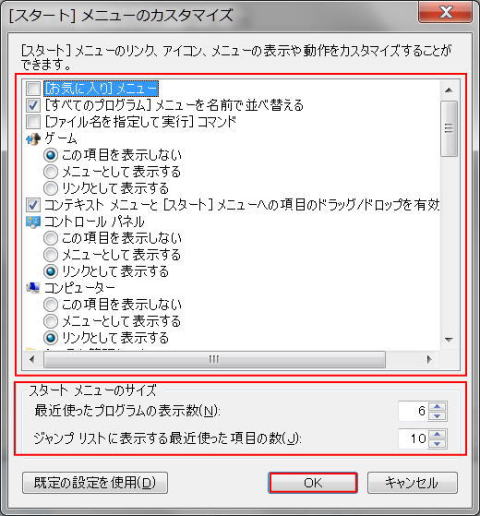
-

[スタート]メニューの設定をすべて既定の状態に戻すには
[[スタート] メニューのカスタマイズ] ダイアログ ボックスの下部にある[既定の設定を使用]ボタンをクリックします。[[スタート] メニューのカスタマイズ] ダイアログ ボックスで変更した全ての項目の設定が既定の状態に戻ります。